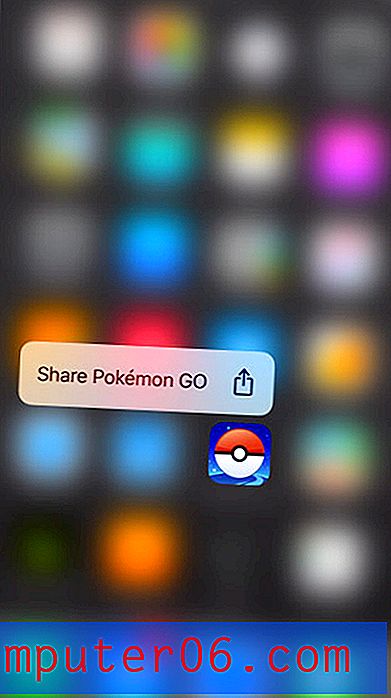Firefox에서 하나의 웹 사이트에 대해 저장된 쿠키 및 데이터를 삭제하는 방법
Firefox에서 방문하는 웹 사이트는 일반적으로 쿠키를 사용하여 사용자 정보를 기억합니다. 이는 일반적으로 계정 로그인 및 쇼핑 카트와 같은 작업에 대해 수행되므로 사이트의 다른 페이지를 탐색 할 때 정보를 저장할 수 있습니다.
그러나 해당 사이트를 탐색 할 때 문제가 발생하면 처음부터 다시 시작하여 문제를 해결하기 위해 저장된 쿠키를 삭제하는 것이 좋습니다. 아래의 자습서는 다른 사이트에 대해 저장된 쿠키를 삭제하지 않고 한 웹 사이트의 쿠키 만 삭제하는 방법을 보여줍니다.
Firefox에서 한 사이트의 쿠키 만 삭제하는 방법
이 문서의 단계는 Windows 7 운영 체제를 사용하는 컴퓨터의 Firefox 웹 브라우저 데스크톱 버전에서 수행되었습니다. 컴퓨터에 Chrome 또는 Microsoft Edge와 같은 다른 웹 브라우저에 저장되어있을 수있는이 사이트의 저장된 데이터는 삭제되지 않습니다. 이 단계를 완료하고 특정 사이트의 데이터를 삭제하면 Firefox에 현재 로그인 한 계정에서 로그 아웃됩니다.
1 단계 : Firefox를 엽니 다.
2 단계 : 창의 오른쪽 상단에 3 개의 수평선이있는 버튼을 클릭합니다. 버튼 위로 마우스를 가져 가면 메뉴 열기 라고 표시 됩니다.

3 단계 : 옵션을 클릭합니다.
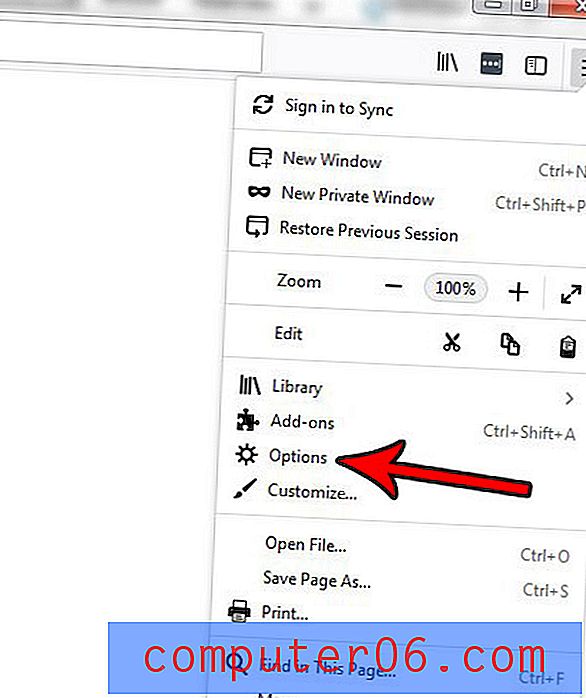
4 단계 : 창의 왼쪽에서 개인 정보 및 보안 탭을 선택하십시오.
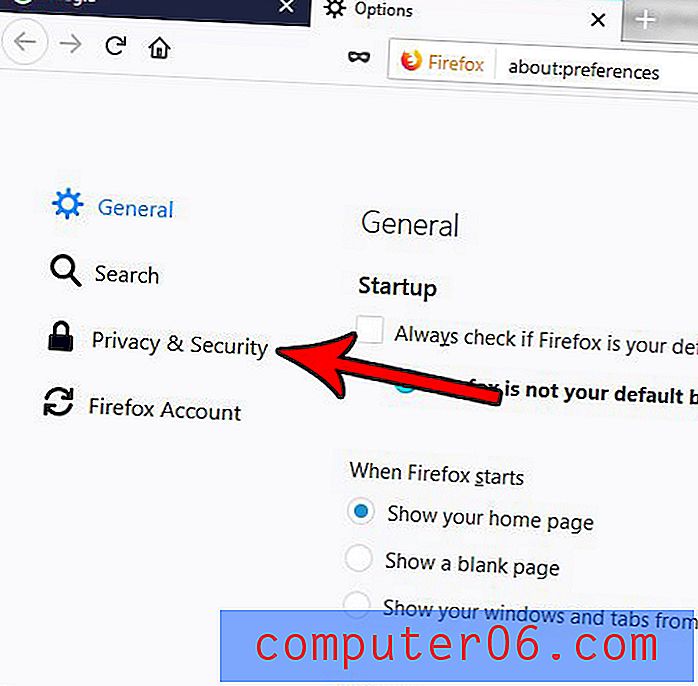
5 단계 : 쿠키 및 사이트 데이터 아래에서 데이터 관리 버튼을 클릭합니다.
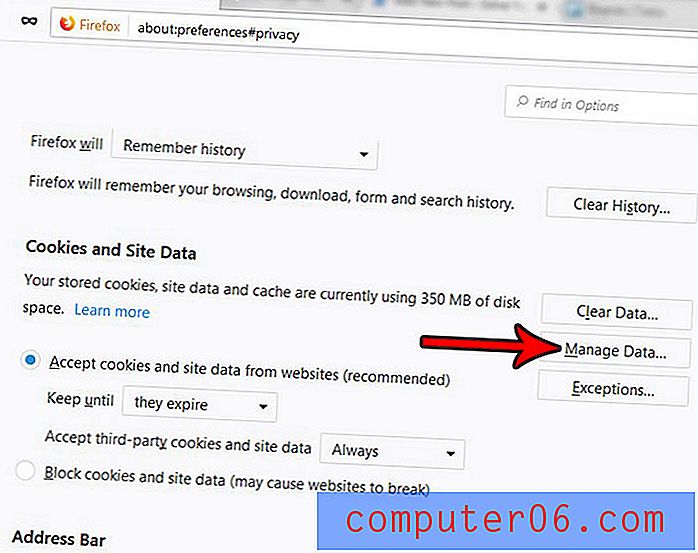
6 단계 : 쿠키를 삭제하려는 사이트를 선택한 다음 선택한 항목 제거 버튼을 클릭합니다.
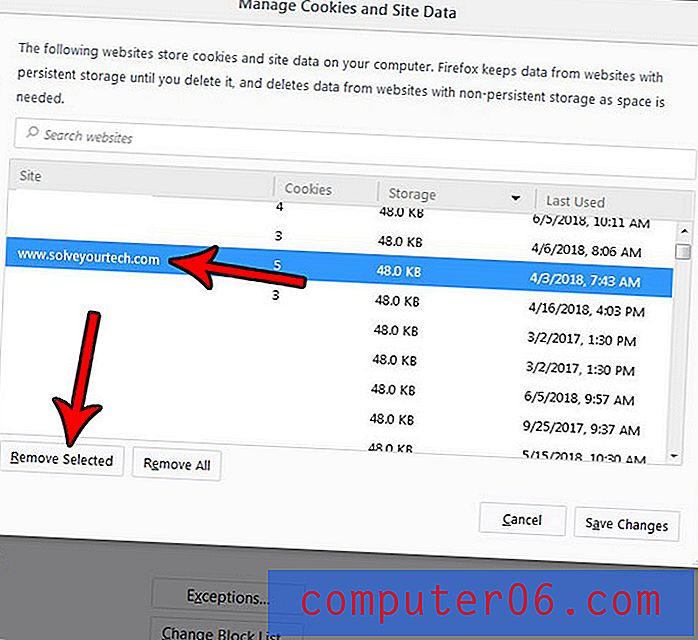
7 단계 : 창 하단에서 변경 사항 저장 버튼을 클릭합니다.
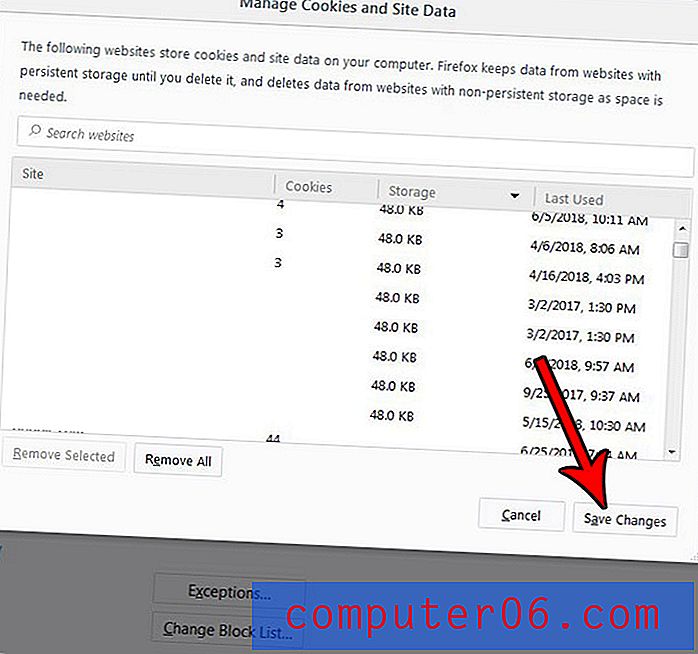
8 단계 : 제거 버튼을 클릭하여이 사이트에 저장된 쿠키를 삭제합니다.
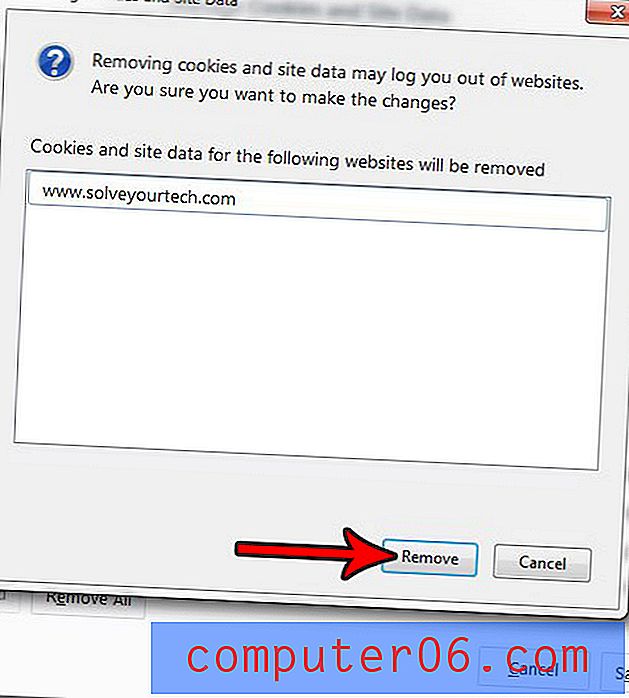
방문한 일부 사이트에 대해 이전에 비밀번호와 사용자 이름을 Firefox에 저장 한 적이 있습니까? 지금 삭제 하시겠습니까? 다른 사람이 컴퓨터에 액세스하여 계정에 로그인 할 수있는 문제가 우려되는 경우 Firefox에서 저장된 로그인 정보를 삭제하는 방법을 알아보십시오.